ターミナルアプリ検討
いつもターミナル操作はMacの標準ターミナルかIDEに内臓されたターミナル機能を使っていました。ちょっとした操作は標準で事足りるし、Webアプリケーション開発ならコーディングと抱き合わせの操作が伴うので、PHPStormとかWebStormとか(JetBrainユーザーです)のターミナルを使っていましたが、サーバーインフラのみの案件の数が増えてきたのでアカウントの管理とか諸々を楽にしたくてターミナル系アプリを検討してみました。
検討にあたっての基準は「楽にインストールできる」「無料(もしくは低予算)」「高機能」「画面がシンプル」といったところです。とはいえ、いろいろ使ってみるのも仕事で使う以上、短期間に試せる数は限られているので、もっといいのがあれば是非教えていただきたいです。
候補に挙がっていたのは、
- Terminator https://gnometerminator.blogspot.com/
- MacTerm https://www.macterm.net/
- ZOC Terminal https://www.emtec.com/zoc/
- MacWise https://carnationsoftware.com/domains/MacWise/Index.html
などでしたが、今回はiTerm2というのを試してみました。
iTerm2、君に決めた!
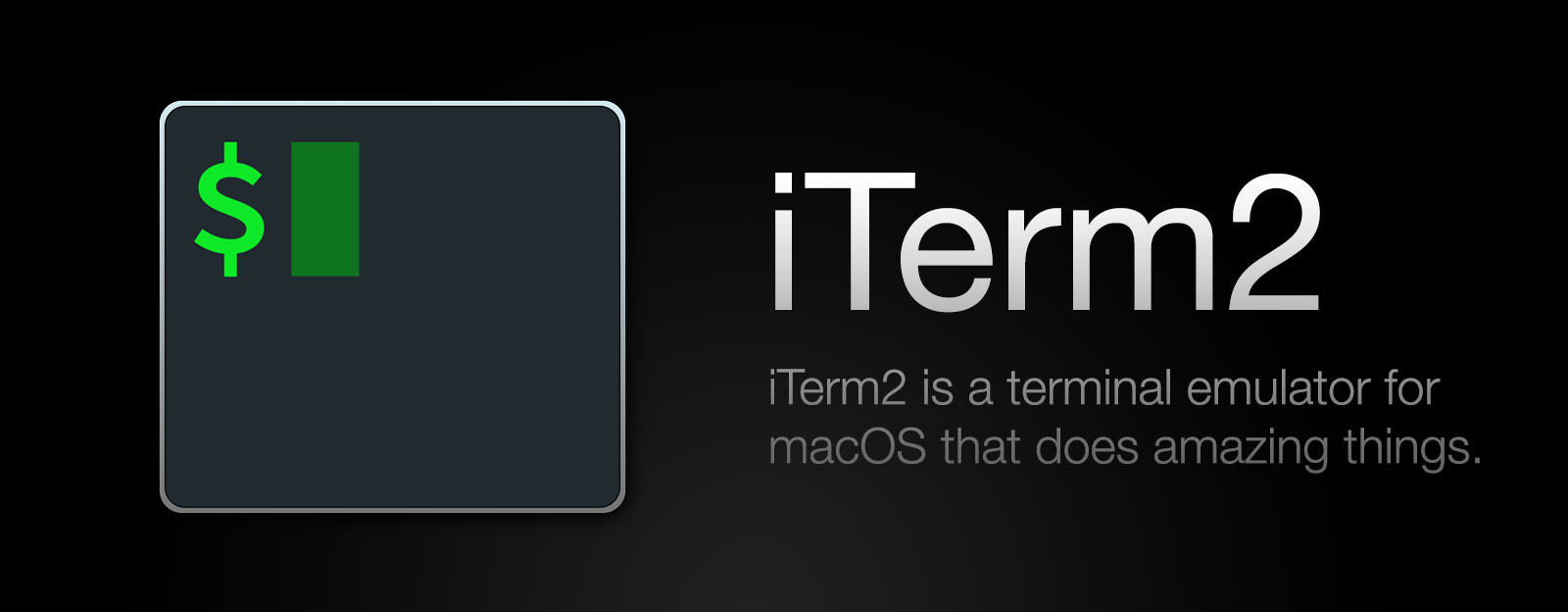
見た目は普通のターミナルアプリ
ちょっとApple WWDC風のトップビューですね。これにしてみようと思った理由はシンプルそうだったことと、インストールが楽(他のは自分でリポジトリから落としてきてコンパイルしなきゃいけないというものもあった。使いやすいか確信持てない段階でその一手間が嫌。)というのが最大の理由です。
あとは、スプリットビューの画像をみたときにシンプルで好感のもてる見た目だったというのも惹きつけられました。見た目大事ですね。
さて、実際に使ってみます。
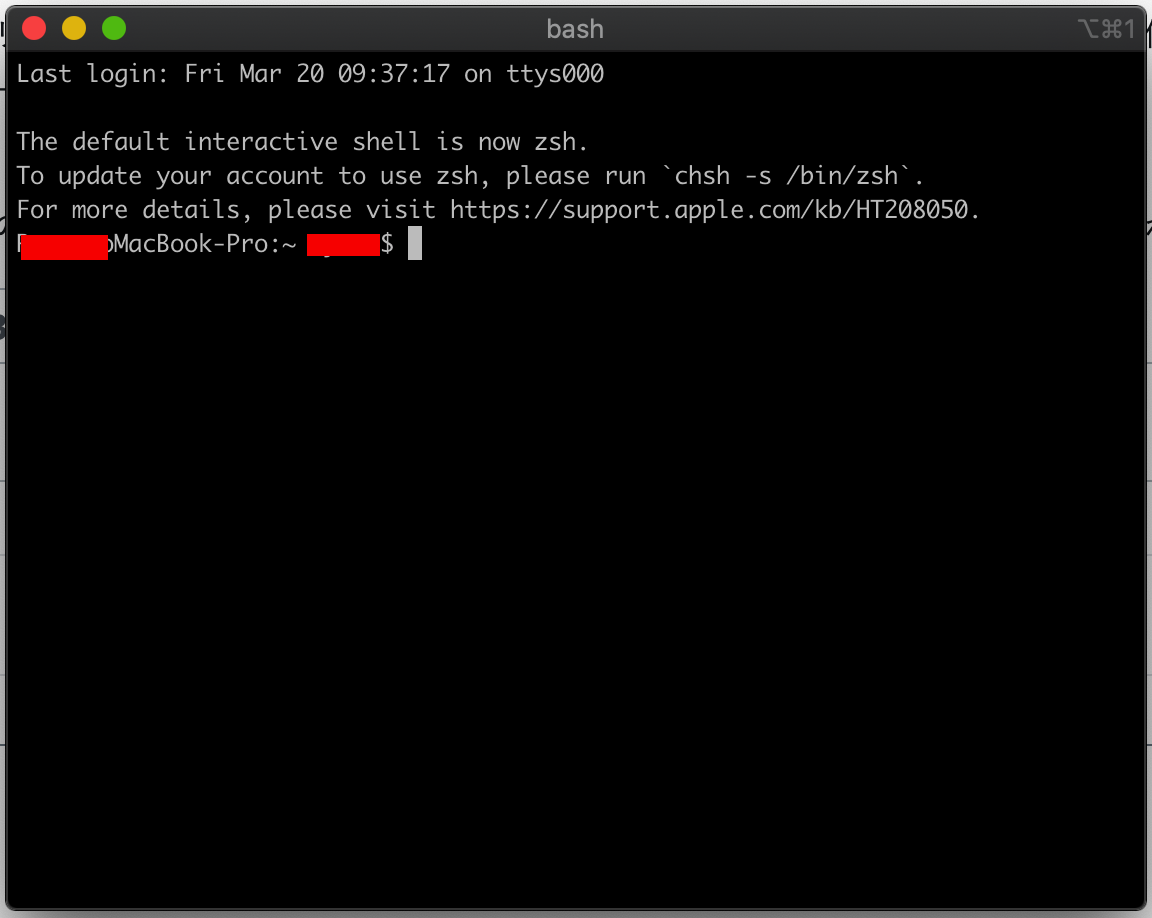
デフォルトのプロファイルはまあ、特にそれといった特徴もなく普通のターミナルですね。
君が欲しくて…
さて、今回ターミナルアプリを検討した1番の理由は、接続先毎にいちいち
ssh xxx@xxx.xxx.xxx.xxx
password?: xxxxxxxxxxxとするのが面倒くさかったから。ということと、環境毎にいちいちウィンドウを切り替えるのが面倒くさかったから。ということがありました。
というわけで、iTerm2でその設定をしてみます。
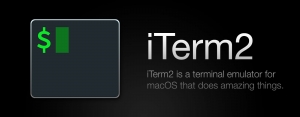




コメント